Kaip įgalinti "Intel VT-x" kompiuterio BIOS arba "UEFI" programinės įrangos

šiuolaikinius procesorius apima aparatūros virtualizavimo funkcijas, kurios padeda pagreitinti VirtualBox, VMware, Hyper-V ir kitas programas sukurtas virtualus mašinas. . Tačiau šios funkcijos ne visada įjungiamos pagal numatytuosius nustatymus.
Virtualios mašinos yra nuostabūs dalykai. Naudodami virtualizacijos programas galite paleisti visą virtualų kompiuterį savo dabartinės sistemos languose. Šioje virtualioje mašinoje galite paleisti įvairias operacines sistemas, bandyti programas smėlio dėžės aplinkoje ir eksperimentuoti su funkcijomis be rūpesčių. Norint dirbti, šioms virtualaus aparato programoms reikia modernių procesorių įtaisytų aparatūros pagreičio funkcijų. "Intel" procesorių atveju tai reiškia "Intel VT-x" aparatinę pagreitį. "AMD" procesoriai reiškia "AMD-V" aparatinę pagreitį.
Tam tikru momentu jūsų VM programose gali atsirasti klaidų pranešimų, tokių kaip:
- "VT-x / AMD-V" aparatinės įrangos pagreitis jūsų sistemoje nėra
- Šis kompiuteris palaiko "Intel VT-x", bet "Intel VT-x" išjungtas.
- Šiame kompiuteryje esantis procesorius nesuderinamas su "Hyper-V"
SAISTI PROBLEMA: Kas yra "UEFI" ir kaip jis skiriasi? iš BIOS?
Šios klaidos gali iškilti dėl kelių skirtingų priežasčių. Pirmasis yra tas, kad aparatūros pagreičio funkcija gali būti išjungta. Sistemose su "Intel" procesoriumi "Intel VT-x" funkcija gali būti išjungta naudojant BIOS arba UEFI programinės įrangos nustatymus. Tiesą sakant, dažniausiai tai yra neįgalūs nauji kompiuteriai. Sistemose su AMD procesoriumi tai nebus problema. "AMD-V" funkcija visada įjungta, todėl "BIOS" ar "UEFI" nustatymų nepakeičiama.
Kita priežastis, kodėl šios klaidos gali atsirasti, jei bandote naudoti virtualizacijos programą, pvz., "VMWare" arba "VirtualBox", kai jau turite "Microsoft" "Hyper-V" įdiegta. "Hyper-V" perima tas aparatūros pagreičio funkcijas, o kitos virtualizacijos programos negalės jų pasiekti.
Taigi, pažvelkime, kaip išspręsti šias problemas.
Pamėginkite Pašalinti "Hyper-V"
Jei turite įdiegtą "Hyper-V", jis tampa godus ir neleidžia kitoms virtualizacijos programoms pasiekti aparatinės įrangos pagreičio funkcijų. Tai dažniausiai atsitinka su "Intel VT-x" aparatine įranga, tačiau taip pat gali atsitikti su "AMD-V". Tokiu atveju virtualioje programoje pamatysite klaidos pranešimus, kad "Intel VT-x" (arba "AMD-V") negalima, net jei jis įjungtas jūsų kompiuteryje.
SUSIJĘS: Ką daro "Windows 10" pasirinktinės funkcijos ir kaip jas įjungti arba išjungti?
Norėdami išspręsti šią problemą, jums reikia tik pašalinti "Hyper-V". "Hyper-V" yra neprivaloma "Windows" funkcija, todėl jos pašalinimas šiek tiek skiriasi nuo paprastos programos pašalinimo. Eikite į Valdymo skydą> Pašalinkite programą. Langelyje "Programos ir ypatybės" spustelėkite "Įjungti arba išjungti" Windows "funkcijas."
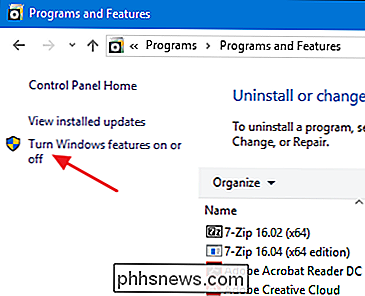
"Windows" funkcijų langelyje išvalykite žymės langelį "Hyper-V" ir spustelėkite "Gerai".
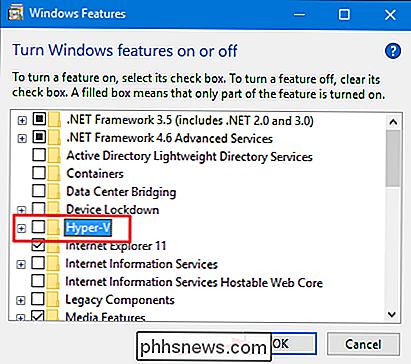
"Windows"
Įjunkite "Intel VT-x On" savo BIOS arba UEFI programinėje įrangoje
Jei turite "Intel" procesoriaus ("Intel") procesoriaus, atlikite "Hyper-V" pašalinimą, turite iš naujo paleisti kompiuterį, tada galėsite iš naujo paleisti "VirtualBox" arba "VMware". ir pašalinus Hyper-V neišsprendė jūsų problemos, arba jūsų virtualizavimo programa pranešė, kad "Intel VT-x" buvo išjungta - jums reikės prisijungti prie kompiuterio nustatytų BIOS ar UEFI nustatymų. Kompiuteriai, sukurti iki "Windows 8" paleidimo, greičiausiai naudoja "BIOS". Kompiuteriai, pagaminti išėjus iš "Windows 8", gali naudoti "UEFI", o "UEFI" naudojimo tikimybė tampa vis modernesnė.
"BIOS" sistemoje prieiti prie BIOS nustatymų iš naujo paleisdami kompiuterį ir paspausdami atitinkamą klavišą teisingai, kai pirmą kartą batai. Jūsų paspaudimo mygtukas priklauso nuo jūsų kompiuterio gamintojo, tačiau dažnai tai yra "Ištrinti" arba "F2" klavišą. Be to, greičiausiai paleisties metu pamatysite pranešimą, kuriame yra kažkas panašaus į "Paspauskite {Key} , kad pasiektumėte sąranką". Jei negalėsite išsiaiškinti, koks tinkamas klavišas pateks į BIOS nustatymus, tiesiog atlikite žiniatinklio Ieškokite kažką panašaus į " {computer} {model_number} prieiti prie BIOS."
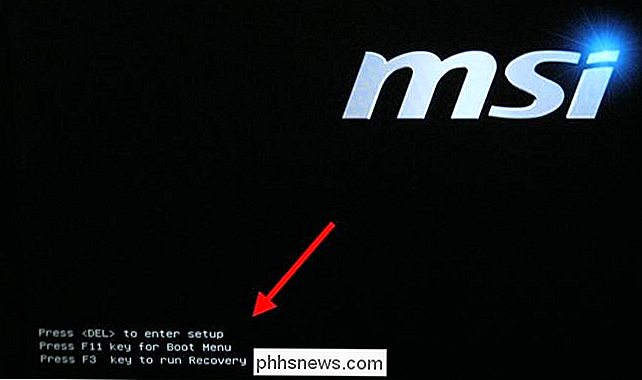
SUSIJĘS: Ką reikia žinoti apie UEFI naudojimą Vietoj BIOS
Kompiuteris, kuriame veikia UEFI, nebereikia tiesiog paspausti klavišą, kol kompiuteris paleidžiamas. Vietoj to, turėsite vadovautis šiomis instrukcijomis, kad gautumėte "UEFI" programinės įrangos nustatymus iš "Windows" išplėstinės paleisties parinkčių. Laikydami nuspaudę "Shift" klavišą, spustelėkite "Iš naujo paleisti" Windows, kad iš naujo paleistumėte tiesiai į šį meniu.
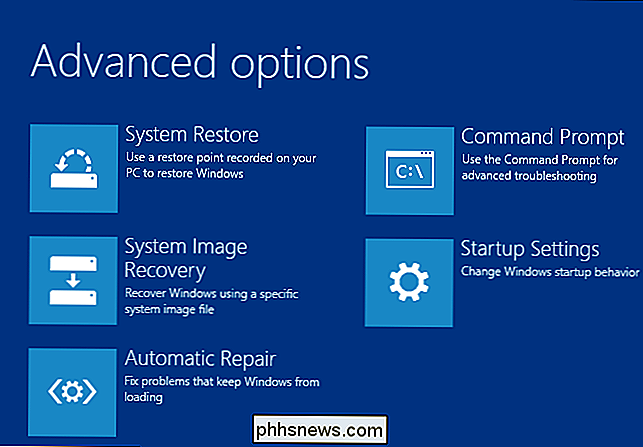
Nesvarbu, ar jūsų kompiuteris naudoja BIOS ar UEFI, kai tik esate nustatymų meniu, galite pradėti ieškoti alternatyvos, pavadintos " "Intel VT-x", "Intel Virtualizacijos technologija", "Virtualizacijos plėtiniai", "Vanderpool" ar kažkas panašaus.
Dažniausiai randate parinktį meniu "Procesorius". Šis submeniu gali būti kur nors "Chipset", "Northbridge", "Advanced Chipset Control" arba "Advanced CPU Configuration" meniu.
Įjunkite parinktį, tada pasirinkite "Save and Exit" arba lygiavertę funkciją išsaugoti
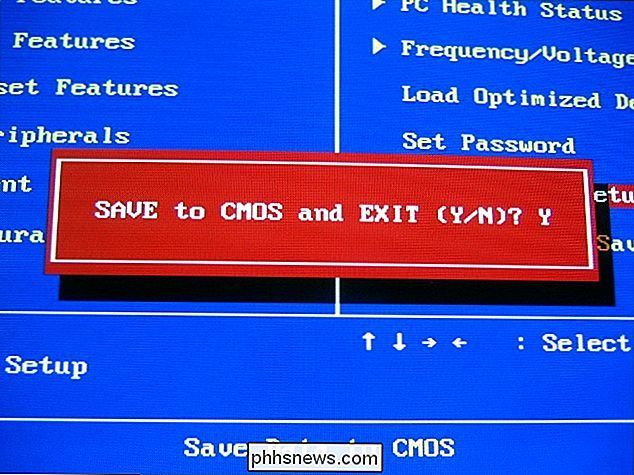
Ką daryti, jei nematote "Intel VT-x" varianto BIOS ar UEFI
. Deja, kai kurie nešiojamojo kompiuterio gamintojai ir pagrindinių plokščių gamintojai nenustato galimybės savo BIOS ar UEFI nustatymuose įgalinti "Intel VT-x". Jei nematote šios parinkties, pabandykite atlikti žiniatinklio paiešką savo nešiojamojo kompiuterio modelio numerio arba savo pagrindinės plokštės (jei tai yra stalinis kompiuteris) ir "įjunkite" Intel VT-x ".
Kai kuriais atvejais gamintojai gali vėliau paleiskite BIOS arba UEFI programinę įrangą, kuri apima šią parinktį.
Ir atsiminkite, kad jei turite senesnį procesorių, jis gali nepalaikyti "Intel VT-x" arba "AMD-V" įrangos virtualizavimo funkcijų.
Image Credit: Nick Gray "Flickr"

"Mission Control 101": kaip naudoti kelis stalinius kompiuterius "Mac" kompiuteryje
Ar atidarote daug langų "Mac"? Ar kada nors kyla problemų stebėti juos visus? Tada jums reikia žinoti apie "Mission Control", kuris parodo visus jūsų šiuo metu atidarytus langus, tada suteikia jums būdų juos tvarkyti. "Mission Control" yra viena iš tų "Mac" funkcijų, kurias lengva ignoruoti, bet daro viską geriau, kai tik sužinosite apie tai.

Trumpa mėlynojo mirties ekrano istorija
Tai žymūs dalykai, tačiau "Microsoft" nori, kad tai nebuvo. 90-aisiais jis buvo "Windows" kaip "Paint" ir "Solitaire" pagrindinis dalykas, tačiau šiomis dienomis tai dažnai nemato. Aš kalbu, žinoma, apie mėlyną mirties ekraną. Jaunesni kompiuterio vartotojai neturi jokios informacijos apie tai, kaip dažnai šis paniką sukeliantis ekranas buvo, ar ką jis reiškia.



